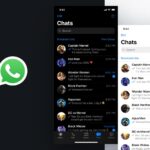Cara memindahkan iphone lama ke iphone baru – Memiliki iPhone baru tentu menyenangkan, namun memindahkan data dari iPhone lama ke yang baru bisa jadi membingungkan. Tak perlu khawatir, proses ini sebenarnya mudah dilakukan dengan beberapa langkah sederhana. Anda bisa memilih metode perpindahan data yang sesuai dengan kebutuhan, baik melalui iCloud atau Quick Start.
Kedua metode ini menawarkan kemudahan dalam memindahkan data, seperti kontak, pesan, foto, dan aplikasi. Artikel ini akan memandu Anda langkah demi langkah untuk melakukan perpindahan data dengan lancar dan tanpa kehilangan data penting.
Persiapan Awal
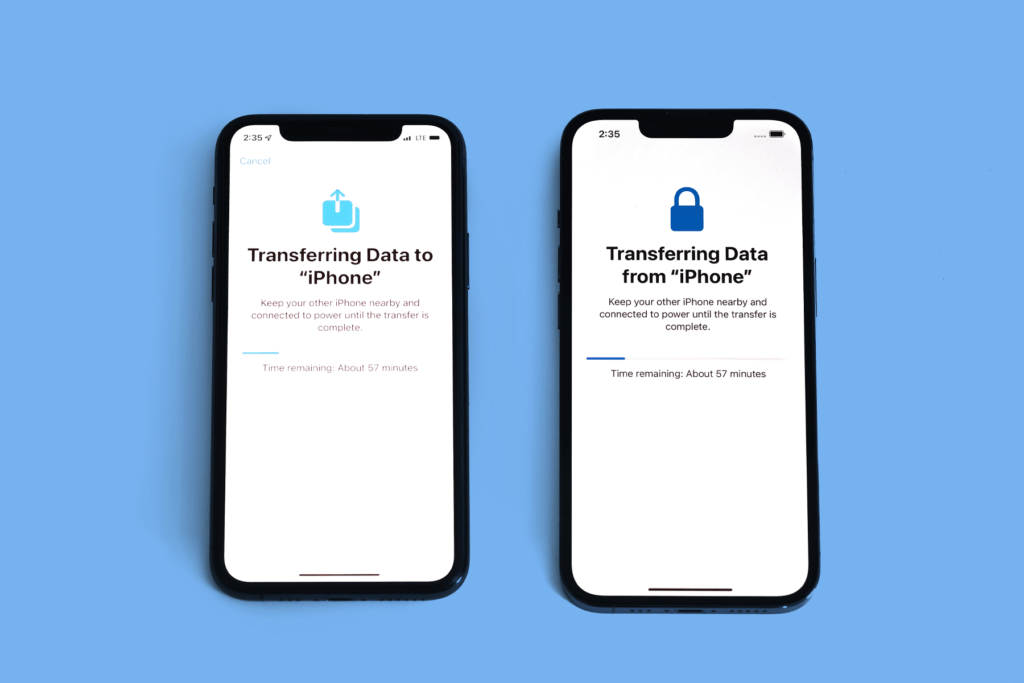
Memindahkan data dari iPhone lama ke iPhone baru bisa dilakukan dengan mudah dan cepat. Namun, sebelum memulai proses perpindahan, ada beberapa persiapan awal yang perlu dilakukan. Hal ini memastikan proses perpindahan berjalan lancar dan data Anda aman.
Persyaratan Sistem Operasi
Proses perpindahan data iPhone lama ke iPhone baru membutuhkan persyaratan sistem operasi tertentu. Pastikan iPhone lama dan baru Anda telah memenuhi persyaratan ini:
- iPhone lama harus menjalankan iOS 11 atau versi yang lebih baru.
- iPhone baru harus menjalankan iOS 15 atau versi yang lebih baru.
Akun iCloud
Akun iCloud menjadi kunci dalam proses perpindahan data. Anda membutuhkan akun iCloud untuk melakukan backup data iPhone lama dan memulihkannya ke iPhone baru. Berikut beberapa hal yang perlu Anda perhatikan:
- Pastikan Anda memiliki akun iCloud yang aktif dan berfungsi.
- Jika belum memiliki akun iCloud, Anda dapat membuat akun baru secara gratis.
- Pastikan ruang penyimpanan iCloud Anda cukup untuk menampung data backup iPhone lama.
Backup Data iPhone Lama
Sebelum memulai proses perpindahan, sangat penting untuk melakukan backup data iPhone lama. Backup ini akan menyimpan semua data Anda, termasuk kontak, pesan, foto, video, aplikasi, dan pengaturan. Berikut langkah-langkah untuk melakukan backup data iPhone lama:
- Hubungkan iPhone lama ke komputer menggunakan kabel USB.
- Buka iTunes di komputer Anda.
- Pilih iPhone lama Anda di iTunes.
- Klik “Backup Now” untuk memulai proses backup.
Melakukan backup data iPhone lama adalah langkah penting untuk memastikan keamanan data Anda. Jika terjadi kesalahan selama proses perpindahan, Anda dapat memulihkan data dari backup.
Metode Perpindahan Data
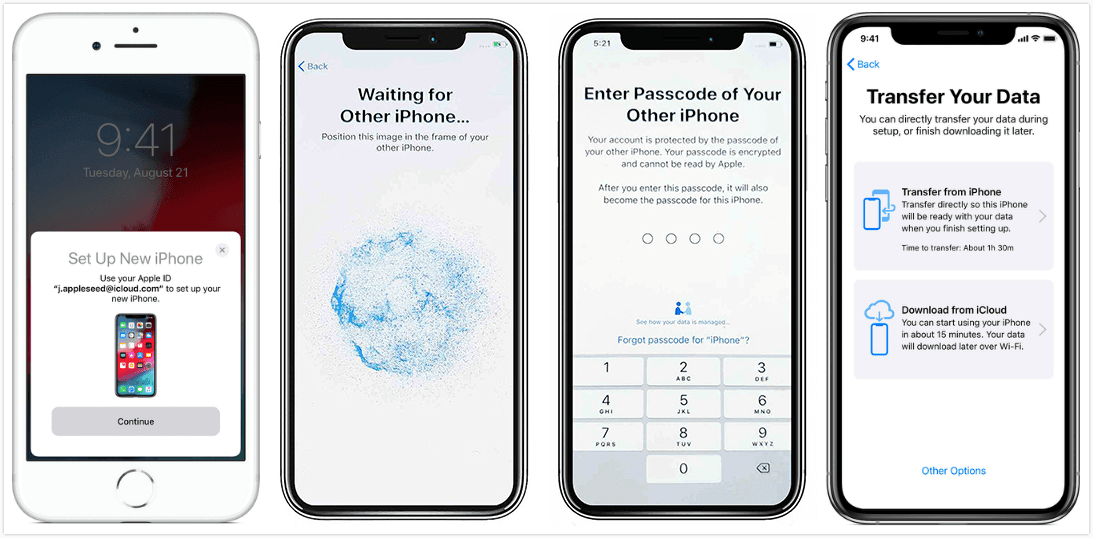
Memindahkan data dari iPhone lama ke iPhone baru bisa dilakukan dengan mudah dan cepat. Ada dua metode umum yang bisa Anda gunakan, yaitu menggunakan iCloud dan Quick Start. Kedua metode ini menawarkan cara yang praktis dan efisien untuk mentransfer semua data Anda, termasuk kontak, pesan, foto, aplikasi, dan pengaturan.
Perpindahan Data Menggunakan iCloud
Metode ini memanfaatkan penyimpanan cloud milik Apple, iCloud, untuk menyimpan data Anda dan kemudian mentransfernya ke iPhone baru. Cara ini sangat praktis karena tidak memerlukan koneksi fisik antara kedua perangkat.
- Langkah pertama adalah melakukan backup data iPhone lama ke iCloud. Anda dapat melakukannya dengan membuka menu Settings > [nama Anda] > iCloud > iCloud Backup, lalu aktifkan iCloud Backup dan pilih “Backup Now”.
- Setelah backup selesai, Anda dapat mengaktifkan iPhone baru dan memilih “Restore from iCloud Backup” saat diminta.
- Pilih backup iCloud yang Anda inginkan dan tunggu proses transfer data selesai.
Perpindahan Data Menggunakan Quick Start
Quick Start adalah metode yang lebih cepat dan mudah karena memungkinkan transfer data secara langsung dari iPhone lama ke iPhone baru melalui koneksi Bluetooth. Metode ini sangat cocok untuk mentransfer data dalam jumlah besar dan secara real-time.
- Langkah pertama adalah mengaktifkan iPhone baru dan letakkan dekat dengan iPhone lama.
- Pada iPhone baru, Anda akan melihat layar Quick Start. Pastikan iPhone lama dan baru memiliki Bluetooth yang diaktifkan.
- Pada iPhone lama, Anda akan diminta untuk memindai kode yang ditampilkan pada iPhone baru.
- Setelah kode dipindai, Anda dapat memilih data yang ingin ditransfer dan proses transfer akan dimulai secara otomatis.
Perbandingan Metode
| Metode | Kelebihan | Kekurangan |
|---|---|---|
| iCloud | – Mudah digunakan, tidak memerlukan koneksi fisik. – Dapat digunakan untuk mentransfer data ke iPhone baru dari jarak jauh. – Dapat digunakan untuk mentransfer data ke beberapa perangkat. |
– Membutuhkan koneksi internet yang stabil. – Waktu transfer data dapat lebih lama tergantung ukuran data dan kecepatan internet. – Membutuhkan ruang penyimpanan iCloud yang cukup. |
| Quick Start | – Cepat dan mudah digunakan. – Tidak memerlukan koneksi internet. – Dapat mentransfer data dalam jumlah besar dengan cepat. |
– Membutuhkan koneksi Bluetooth yang stabil. – Hanya dapat digunakan untuk mentransfer data dari iPhone lama ke iPhone baru. – Tidak dapat digunakan untuk mentransfer data ke beberapa perangkat. |
Langkah-langkah Perpindahan Data Menggunakan iCloud
Salah satu cara yang mudah dan praktis untuk memindahkan data dari iPhone lama ke iPhone baru adalah dengan menggunakan iCloud. iCloud memungkinkan Anda untuk menyimpan data seperti kontak, kalender, foto, pesan, dan pengaturan aplikasi di cloud, sehingga Anda dapat mengaksesnya di perangkat Apple lainnya.
Berikut langkah-langkah yang perlu Anda ikuti untuk memindahkan data dari iPhone lama ke iPhone baru menggunakan iCloud:
Membuat Cadangan Data di iPhone Lama
Langkah pertama yang perlu Anda lakukan adalah membuat cadangan data di iPhone lama Anda menggunakan iCloud. Hal ini akan memastikan bahwa semua data penting Anda tersimpan di cloud dan dapat diakses di iPhone baru Anda.
- Buka aplikasi “Pengaturan” di iPhone lama Anda.
- Ketuk nama Anda di bagian atas layar.
- Pilih “iCloud”.
- Ketuk “Cadangan iCloud”.
- Aktifkan “Cadangan iCloud” jika belum diaktifkan.
- Ketuk “Cadangkan Sekarang” untuk memulai proses pencadangan.
Proses pencadangan mungkin memakan waktu tergantung pada jumlah data yang akan dicadangkan. Pastikan iPhone lama Anda terhubung ke Wi-Fi dan memiliki daya baterai yang cukup selama proses pencadangan.
Menyiapkan iPhone Baru
Setelah Anda membuat cadangan data di iPhone lama, langkah selanjutnya adalah menyiapkan iPhone baru Anda.
- Nyalakan iPhone baru Anda.
- Ikuti petunjuk di layar untuk memilih bahasa, negara, dan jaringan Wi-Fi.
- Saat Anda diminta untuk memilih cara pengaturan, pilih “Pulihkan dari Cadangan iCloud”.
- Masuk ke akun iCloud Anda.
- Pilih cadangan iPhone lama Anda dari daftar yang tersedia.
iPhone baru Anda akan mulai memulihkan data dari cadangan iCloud. Proses ini mungkin memakan waktu tergantung pada ukuran cadangan dan kecepatan koneksi internet Anda.
Mentransfer Data ke iPhone Baru
Setelah proses pemulihan selesai, semua data dari iPhone lama Anda akan ditransfer ke iPhone baru Anda. Anda dapat mulai menggunakan iPhone baru Anda dan mengakses semua data Anda, seperti kontak, kalender, foto, pesan, dan pengaturan aplikasi.
Berikut beberapa ilustrasi yang menggambarkan proses perpindahan data menggunakan iCloud:
- Gambar pertama menunjukkan proses pencadangan data di iPhone lama, dengan ilustrasi iPhone terhubung ke cloud dan data ditransfer ke sana.
- Gambar kedua menunjukkan proses pengaturan iPhone baru, dengan ilustrasi iPhone baru yang terhubung ke cloud dan data ditransfer ke sana.
- Gambar ketiga menunjukkan proses pemulihan data di iPhone baru, dengan ilustrasi iPhone baru yang terhubung ke cloud dan data ditransfer ke sana.
Proses ini sangat mudah dan dapat dilakukan dengan cepat, sehingga Anda dapat dengan mudah memindahkan data dari iPhone lama ke iPhone baru tanpa harus melakukan proses yang rumit.
Langkah-langkah Perpindahan Data Menggunakan Quick Start
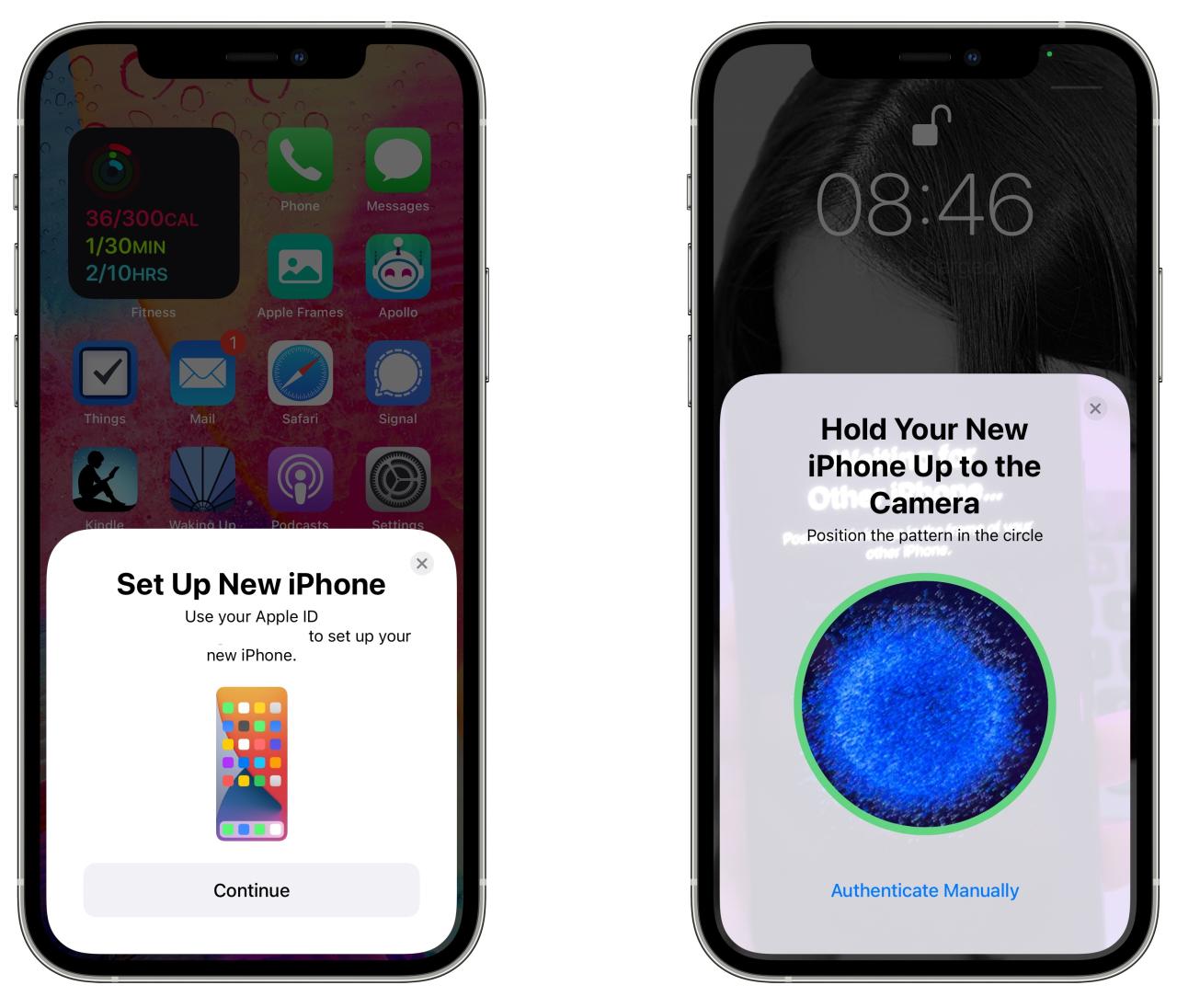
Quick Start adalah fitur yang memungkinkan Anda untuk mentransfer data dari iPhone lama ke iPhone baru dengan cepat dan mudah. Fitur ini memanfaatkan Bluetooth dan Wi-Fi untuk mentransfer data, termasuk aplikasi, kontak, pesan, foto, dan pengaturan.
Langkah-langkah Menggunakan Quick Start
Berikut adalah langkah-langkah yang dapat Anda ikuti untuk memindahkan data menggunakan Quick Start:
- Nyalakan iPhone baru Anda. Anda akan melihat layar “Halo” dengan pilihan bahasa. Pilih bahasa Anda dan ketuk “Mulai”.
- Letakkan iPhone lama Anda di dekat iPhone baru Anda. Pastikan keduanya memiliki Bluetooth dan Wi-Fi aktif.
- iPhone lama Anda akan menampilkan animasi Quick Start di layar. Ketuk “Teruskan” pada iPhone lama Anda.
- iPhone baru Anda akan menampilkan animasi Quick Start. Letakkan kamera iPhone baru Anda di depan animasi Quick Start di iPhone lama Anda. Kamera akan memindai animasi tersebut dan Anda akan melihat pesan “Siapkan iPhone Anda”.
- Masukkan kode sandi iPhone lama Anda pada iPhone baru Anda untuk mengonfirmasi identitas Anda.
- Pilih apakah Anda ingin mentransfer semua data atau hanya data tertentu.
- Tunggu hingga proses transfer selesai. Proses transfer mungkin memakan waktu beberapa menit, tergantung pada jumlah data yang Anda transfer.
Tips dan Trik
Memindahkan data dari iPhone lama ke iPhone baru bisa menjadi proses yang rumit, namun dengan beberapa tips dan trik yang tepat, Anda dapat memastikan perpindahan data berjalan lancar dan tanpa hambatan. Berikut adalah beberapa tips yang bisa Anda terapkan untuk mempermudah proses perpindahan data:
Mempersiapkan Koneksi Internet
Koneksi internet yang stabil sangat penting untuk proses perpindahan data. Pastikan Anda memiliki koneksi Wi-Fi yang kuat atau data seluler yang memadai. Proses perpindahan data akan membutuhkan waktu yang cukup lama, dan koneksi internet yang buruk dapat menyebabkan proses terhenti atau gagal.
- Pastikan Anda terhubung ke jaringan Wi-Fi yang stabil dengan kecepatan tinggi. Hindari penggunaan jaringan publik yang tidak aman, karena dapat memperlambat proses perpindahan data.
- Jika Anda menggunakan data seluler, pastikan Anda memiliki paket data yang cukup untuk menampung volume data yang akan dipindahkan.
- Jika memungkinkan, gunakan koneksi Ethernet untuk mendapatkan kecepatan transfer data yang lebih cepat.
Memilih Waktu yang Tepat
Proses perpindahan data dapat memakan waktu cukup lama, tergantung pada jumlah data yang akan dipindahkan. Oleh karena itu, penting untuk memilih waktu yang tepat untuk memulai proses perpindahan data. Pastikan Anda memiliki waktu luang yang cukup untuk menyelesaikan proses perpindahan data tanpa terburu-buru.
- Pilih waktu di mana Anda tidak memiliki aktivitas penting yang membutuhkan akses ke iPhone lama, seperti rapat, panggilan, atau acara.
- Hindari memulai proses perpindahan data di saat koneksi internet sedang padat, seperti jam sibuk atau malam hari.
- Siapkan charger untuk iPhone lama dan baru, karena proses perpindahan data dapat menguras baterai.
Mengatasi Masalah yang Mungkin Terjadi, Cara memindahkan iphone lama ke iphone baru
Meskipun proses perpindahan data dirancang untuk menjadi mudah, terkadang masalah teknis dapat terjadi. Siapkan langkah-langkah untuk mengatasi masalah yang mungkin terjadi selama proses perpindahan data.
- Pastikan kedua iPhone Anda memiliki versi iOS yang kompatibel. Jika tidak, perbarui ke versi iOS terbaru sebelum memulai proses perpindahan data.
- Jika proses perpindahan data terhenti atau gagal, restart kedua iPhone dan coba lagi.
- Jika Anda mengalami masalah yang tidak dapat Anda selesaikan sendiri, hubungi Apple Support untuk mendapatkan bantuan.
Pemungkas
Memindahkan data dari iPhone lama ke iPhone baru tidak lagi menjadi hal yang rumit. Dengan mengikuti langkah-langkah yang tepat, Anda dapat mentransfer semua data penting dengan mudah dan cepat. Pilih metode yang paling sesuai dengan kebutuhan Anda dan nikmati pengalaman baru dengan iPhone terbaru.
Pertanyaan yang Kerap Ditanyakan: Cara Memindahkan Iphone Lama Ke Iphone Baru
Apakah saya harus menghapus semua data di iPhone baru sebelum memindahkan data?
Tidak, Anda tidak perlu menghapus data di iPhone baru sebelum memindahkan data. Proses perpindahan data akan secara otomatis mengganti data yang ada di iPhone baru dengan data dari iPhone lama.
Bagaimana jika koneksi internet saya lemah?
Jika koneksi internet Anda lemah, proses perpindahan data akan memakan waktu lebih lama. Sebaiknya gunakan koneksi Wi-Fi yang stabil untuk hasil yang optimal.
Apa yang terjadi jika saya lupa kata sandi iCloud?
Jika Anda lupa kata sandi iCloud, Anda perlu mereset kata sandi terlebih dahulu sebelum dapat memindahkan data.